고정 헤더 영역
상세 컨텐츠
본문
엑셀 표 요약행 추가하고 행 삽입 단축키 활용하는 방법

엑셀에서 표에 요약행을 추가하고, 요약행에 합계와 평균 등을 구하는 방법에 대해 알아보려고 한다.
요약행은 표를 사용하면서 많이 이용하지는 않는 것 같지만 한번만 알아두면 유용하긴 하다.
요약행에 있는 셀을 클릭해서 나오는 메뉴바의 항목을 클릭하기만 하면 자동으로 합계나 최소값, 최대값 등이 계산되기 때문이다.
예산이나 견적서등에 활용하기도 편리하다.
표에서 행을 삽입해야할때, 하나하나 마우스 오른쪽 버튼으로 추가하기 너무 힘들었을 것이다.
표에서 행을 추가하고 싶다면 단축키 하나면 된다.
아래에 표에서 행을 추가하는 단축키도 언급하려고 한다.
이번 포스팅에서는,
1. 표의 맨 마지막행에 요약행을 추가한다.
2. 요약행에서 구할 수 있는 메뉴 항목에 대해 알아본다.
3. 요약행 셀에 합계를 적용해본다.
4. 표에 행을 추가하는 단축키에 대해 알아본다.
앞서, 데이터를 표로 변환하고 자동으로 서식을 적용하는 방법에 대해 포스팅했다.
관련된 내용이 궁금하다면 참고할 것.
2022.02.28 - [IT/엑셀] - 엑셀 데이터 표 서식 만들고 구조적 참조 적용하는 방법
표의 맨 마지막에 요약 행 추가하여 합계 평균 등 구하기
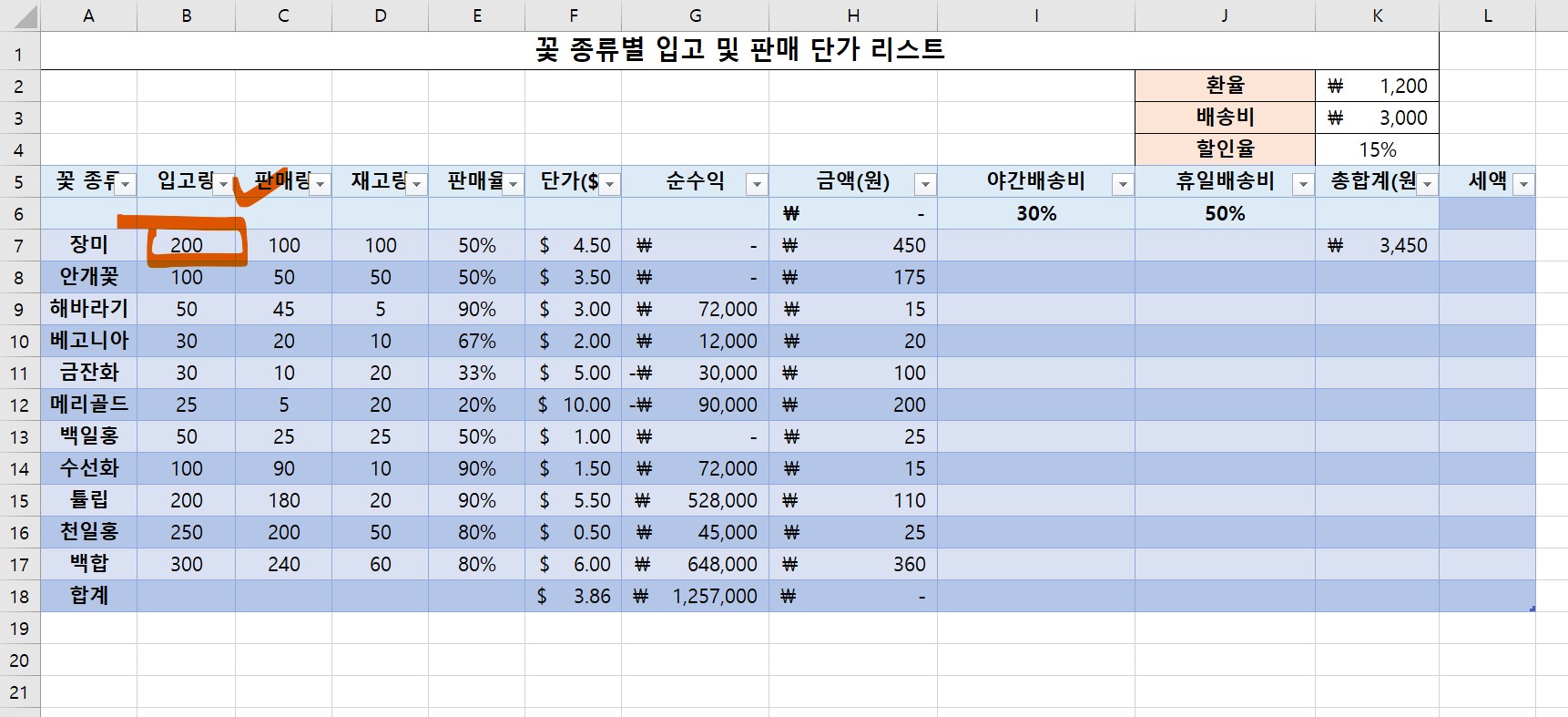
1. 표 안에 있는 셀 아무거나 클릭한다.
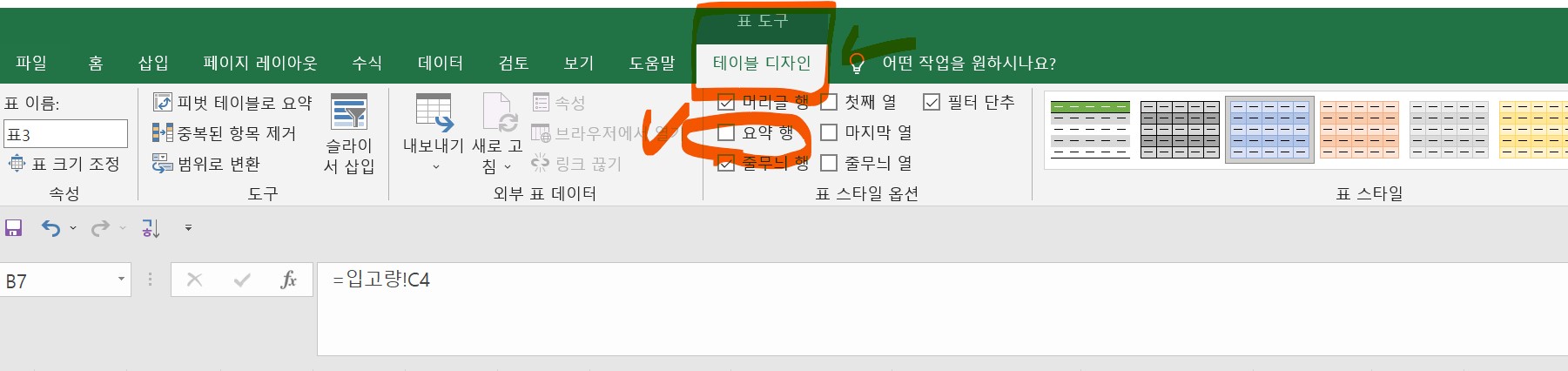
2. [표 도구] -> [테이블 디자인] 클릭 -> [표 스타일 옵션] -> [요약 행] 체크
여기에서 표를 한번 클릭하면, [표도구]가 뜨게 되는데 반드시 [표도구] 아래에 있는 [테이블 디자인]을 클릭해야 [요약행]을 체크하는 칸이 나오게 된다. [테이블 디자인]을 클릭하지 않으면, [홈]화면 그대로 나오니 유의 할것.
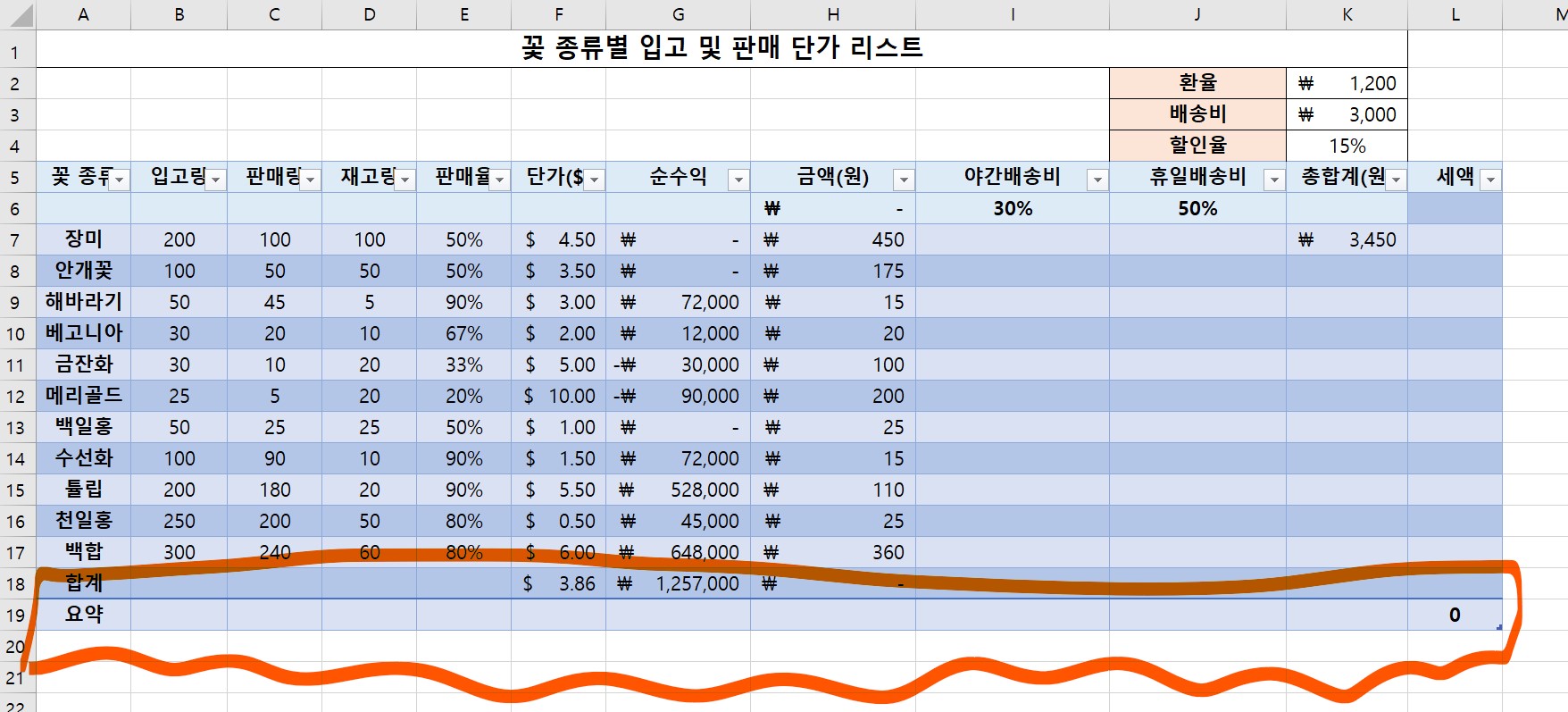
3. 표의 맨 아래 행에 [요약]행이 추가되었다.
요약행으로 열의 합계를 구하거나, 평균 등을 입력할 수 있다.
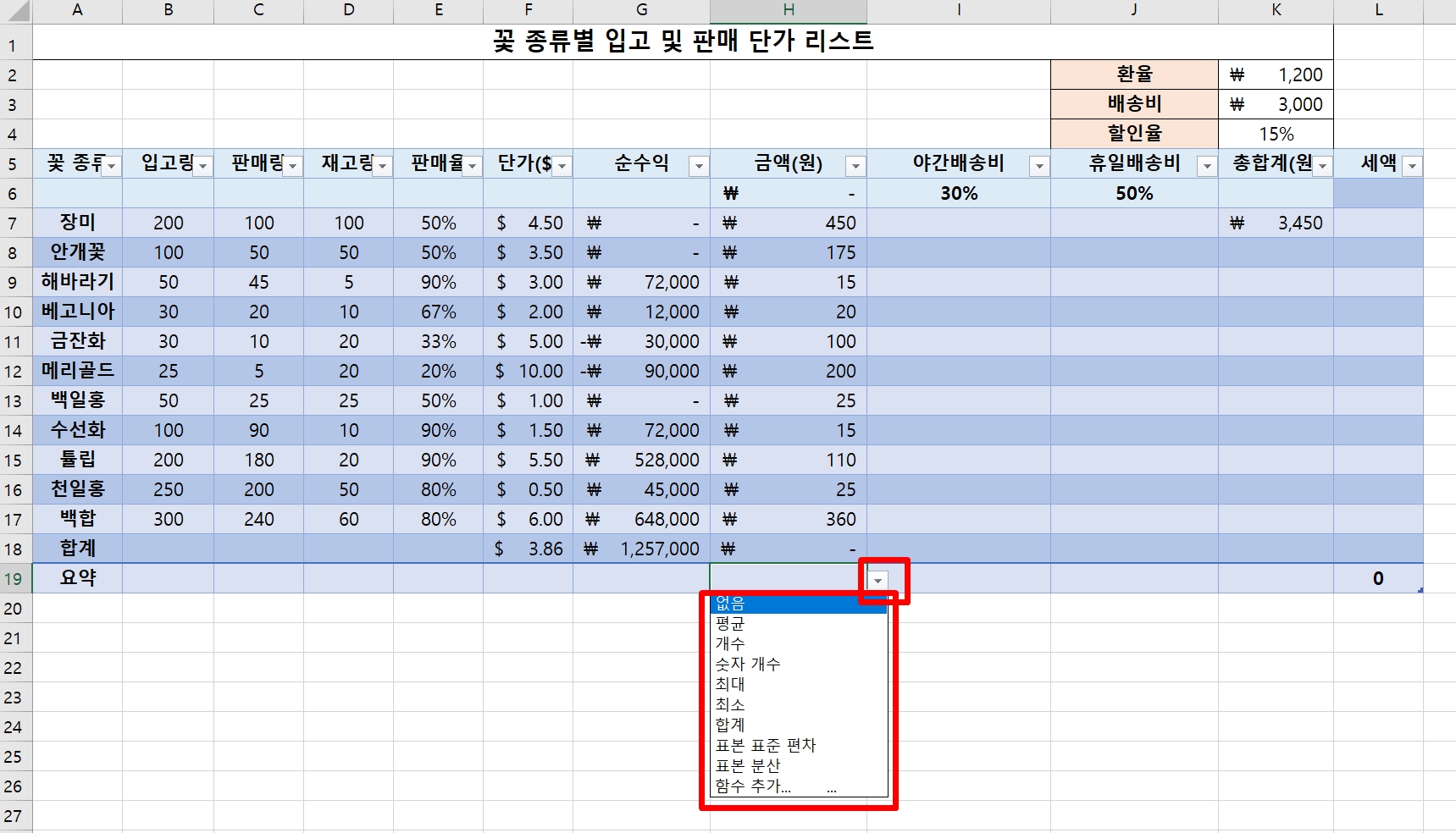
4. 요약행에서 아무 셀이나 클릭하면, 화살표가 나온다.
5. 이 화살표를 내려보면, 항목이 나오게 된다.
선택할 수 있는 항목은
1) 없음
2) 평균
3) 개수
4) 숫자 개수
5) 최대
6) 최소
7) 합계
8) 표본 표준 편차
9) 표본 분산
10) 함수 추가
가 가능하다.

6. 합계를 선택해보니, [금액]열의 합계가 계산되었다.
표에서 자동으로 행 추가하는 단축키
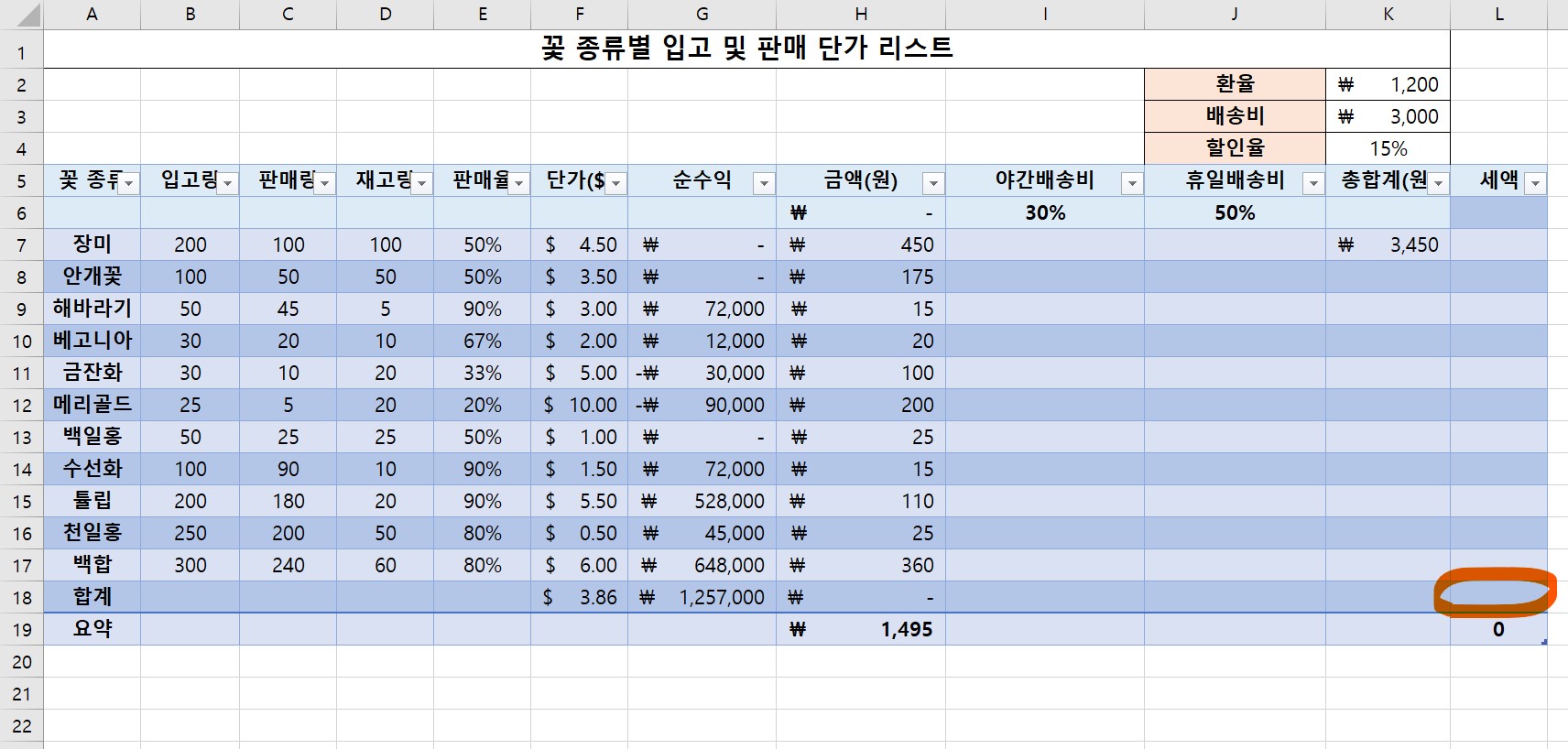
표에서 행을 하나 추가하려면,
오른쪽에서 제일 마지막 셀을 클릭하고
키보드 tab
을 누르면 된다.
반드시 마지막 셀에서 눌러야한다.
첫번째셀에서는 불가능하다.
위의 사진에서는
L18셀을 클릭하면 행이 추가된다.
요약행이 있는 경우에는 요약행 윗줄이 마지막줄이 되므로, 마지막줄에서 가장 오른쪽 셀을 누르면 된다.
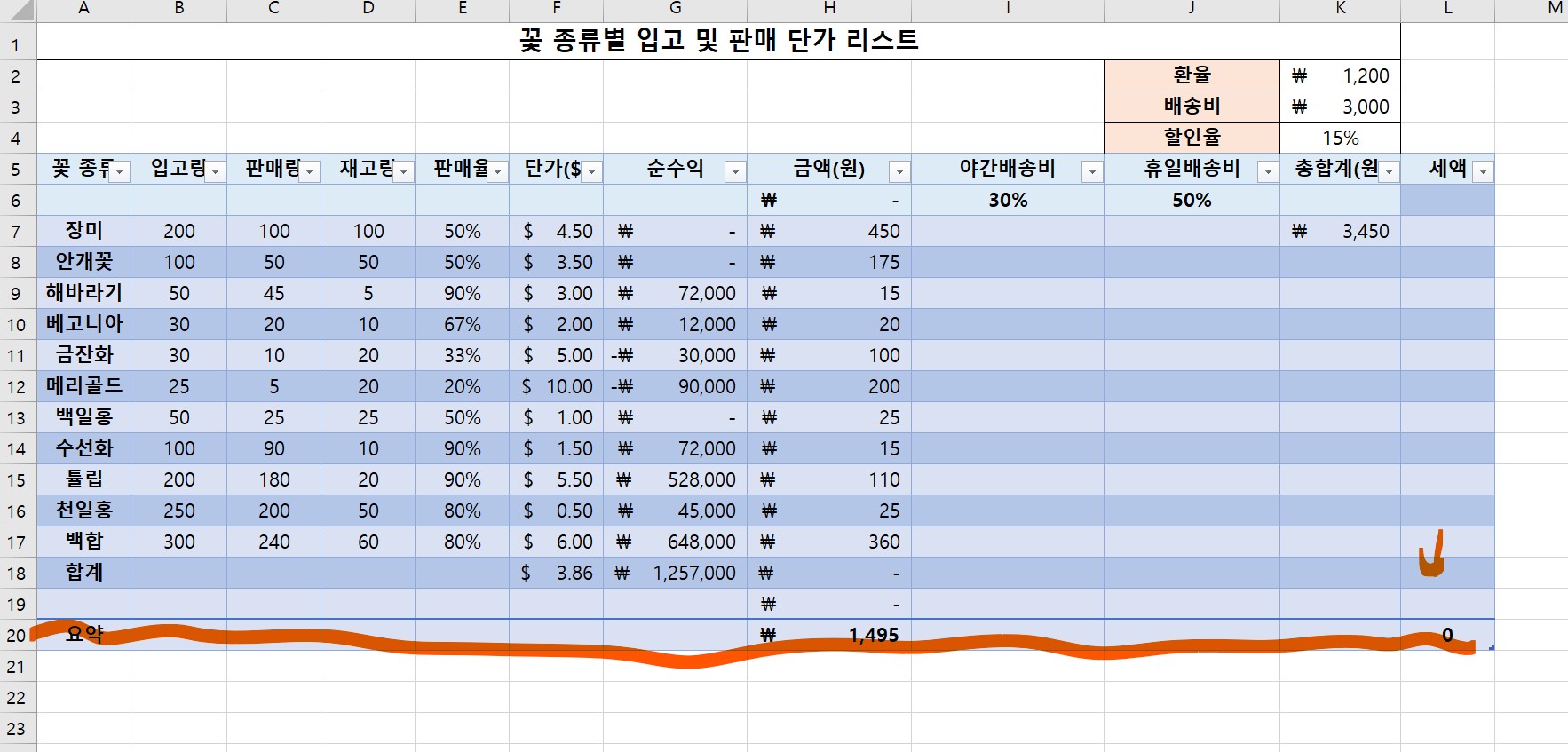
행이 하나 추가되었다.
표에서 마지막셀을 누르고 tab키만 누르면 쉽게 행이 추가되니 자주 활용해보자.
'IT > 엑셀' 카테고리의 다른 글
| COUNTA 와 COUNTBLANK 함수로 엑셀에서 근무일과 휴무일 구하는 방법 (0) | 2022.02.27 |
|---|---|
| MAX LARGE 함수로 엑셀에서 최대값 구하고 함수 수정하는 방법과 기본 구조 익히기 (0) | 2022.02.26 |
| 엑셀 데이터 표 서식 만들고 구조적 참조 적용하는 방법 (0) | 2022.02.23 |
| 엑셀 자동합계로 합계 구하고 평균 한번에 쉽게 계산하는 방법 (0) | 2022.02.21 |
| 엑셀 조건부서식 같음 적용 규칙 지우기 삭제 하는 방법 (0) | 2022.02.20 |





댓글 영역